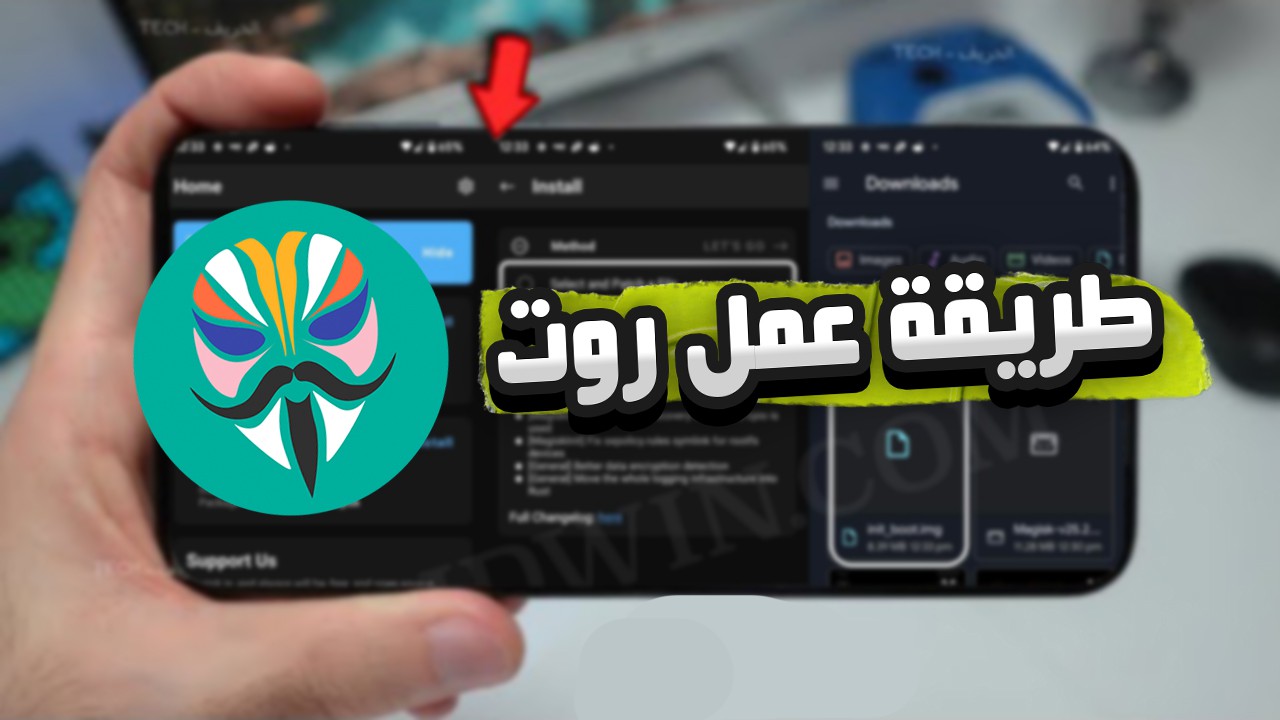في هذا المقال، سنقدم لكم دليلاً شاملاً خطوة بخطوة لعمل روت لأندرويد 12 بطريقة آمنة، ونستعرض التحضيرات اللازمة والطرق المختلفة المتاحة، سواء باستخدام Magisk أو تطبيق Kingroot.
ما هو الروت ولماذا قد تحتاجه؟
تعريف الروت في نظام أندرويد
يُعرف الروت (بالإنجليزية: Root) أو التأصيل بأنه عملية برمجية تمنح المستخدم صلاحيات وصول كاملة إلى نظام التشغيل أندرويد. بعبارة أخرى، الروت هو عملية تهدف إلى الحصول على صلاحيات مستخدم الجذر أو ما يُعرف بصلاحيات “السوبر يوزر”.
عند إجراء الروت، يتمكن المستخدم من الوصول إلى جذر نظام الأندرويد المبني على نواة لينكس بشكل أعمق للقيام بتغييرات وتعديلات لا يمكن إجراؤها بدون هذه الصلاحيات. إذا قارنا ذلك بأجهزة الكمبيوتر، فإن الروت يشبه الحصول على صلاحيات المسؤول (Administrator) في نظام ويندوز.
الفرق بين الروت والجلبريك
على الرغم من أن فكرة الروت في الأندرويد تشابه فكرة الجلبريك في نظام iOS، إلا أن طريقة تنفيذهما تختلف. ببساطة، الجلبريك هو نسخة iOS من الروت، والروت هو نسخة أندرويد من الجلبريك.
الجلبريك هو عملية تهدف إلى فتح وإزالة القيود المفروضة من قبل شركة Apple على أجهزة iPhone وiPad وiPod Touch، بينما يهدف الروت إلى تجاوز القيود التي تفرضها الشركات المصنعة لهواتف أندرويد. كلا العمليتين تمنحان المستخدم صلاحيات متقدمة للوصول إلى أجزاء النظام الأساسية وتخصيصها حسب الرغبة.
متى يكون الروت مفيدًا؟
بكل تأكيد، الروت ليس أمراً إجبارياً بل اختياري ويعتمد على حسب رغبتك في استخدام هاتفك. ومع ذلك، هناك العديد من الحالات التي قد تحتاج فيها إلى صلاحيات الروت:
- تخصيص النظام:
- تركيب رومات مخصصة وريكفري مختلف عن الأصلي
- استبدال الخط الأصلي للجهاز بخط آخر
- تعديل في ملفات النظام مثل التعريب أو إضافة مميزات جديدة
- إدارة التطبيقات:
- حذف التطبيقات المثبتة مسبقاً (Bloatware) من الشركة المصنعة
- القيام بعمليات النسخ الاحتياطي الكاملة مع معلومات التطبيقات
- تجميد التطبيقات كما في برنامج تيتانيوم باك أب
- تحسين الأداء:
- تغيير نمط الملفات من FAT إلى ext2 في أجهزة سامسونج
- تنصيب تويكات وموديلز مخصصة لتحقيق استفادة مضاعفة من جهازك
- تحسين أداء الجهاز وتسريعه وإطالة عمر البطارية
- تطبيقات متقدمة:
- تشغيل تطبيقات تحتاج إلى صلاحية الروت مثل تطبيقات اختراق الواي فاي
- تطبيقات تصوير الشاشة بالفيديو لغرض عمل شروحات
- تهكير الألعاب والحصول على نقاط ومميزات إضافية
فعلياً، إذا كنت ترغب في أن تكون من محترفي وخبراء أندرويد، فالروت أمر حتمي خاصة للمستخدمين الذين يقومون بتثبيت تطبيقات وبرامج تحتاج إلى الروت لكي تستطيع الوصول بالكامل إلى صلاحيات نظام أندرويد 12 ويمكنك الأستعانه بطلب الروت من دكتور سوفت.
التحضيرات قبل عمل روت لأندرويد 12
قبل الشروع في عملية الروت لأندرويد 12، هناك مجموعة من الخطوات التحضيرية المهمة التي يجب اتباعها للحفاظ على سلامة جهازك وبياناتك. فالتخطيط المسبق يساعد على تجنب المشكلات المحتملة ويضمن عملية روت ناجحة.
أخذ نسخة احتياطية من البيانات
تعد هذه الخطوة أساسية نظراً لأن عملية الروت قد تؤدي إلى مسح جميع بياناتك. بناءً على ذلك، يُنصح بشدة بعمل نسخة احتياطية شاملة لكل شيء:
- يمكنك الاحتفاظ بنسخة احتياطية من بيانات جهازك تلقائياً من خلال خدمة Google One، والتي قد تستغرق ما يصل إلى 24 ساعة لاكتمالها.
- لأخذ نسخة احتياطية، افتح تطبيق الإعدادات، ثم انقر على Google، ثم جميع الخدمات، وبعدها انقر على الاحتفاظ بنسخة احتياطية.
- ينصح أيضاً بنقل الملفات الهامة مثل الصور والفيديوهات والمستندات إلى جهاز الكمبيوتر باستخدام كابل USB.
التحقق من توافق الجهاز
تختلف طريقة عمل الروت مع اختلاف الشركات المصنعة للأجهزة التي تعمل بنظام اندرويد:
- بعض الشركات تغلق البوت لودر (مثل HTC) بينما تسمح شركات أخرى بفتحه (مثل Samsung).
- تأكد من أن بطارية الجهاز مشحونة بنسبة 50% على الأقل قبل البدء بعملية الروت.
- للأجهزة ذات البوت لودر المغلق، يشترط فتحه أولاً قبل عملية الروت.
فهم مخاطر فقدان الضمان
من الضروري أن تكون على دراية تامة بالمخاطر المترتبة على عملية الروت:
- بمجرد القيام بعمل الروت، يُلغى ضمان الجهاز ولا يعود ساري المفعول حتى بعد إزالة الروت.
- يفتح الروت جهازك للهجمات الخبيثة والبرامج الضارة، مما قد يعرض بياناتك للخطر.
- إذا تم الوصول إلى جذور النظام بواسطة شخص غير موثوق به، قد يتعرض الجهاز والبيانات المخزنة عليه للخطر.
تفعيل خيارات المطور وفتح OEM
لإتمام التحضيرات النهائية قبل عملية الروت، يجب تفعيل بعض الإعدادات الخاصة:
- لتفعيل خيارات المطور، انتقل إلى الإعدادات > حول الهاتف، ثم اضغط على رقم الإصدار سبع مرات حتى تظهر رسالة “أنت الآن مطور!”.
- عد إلى الإعدادات واضغط على خيارات المطور، ثم فعّل تصحيح أخطاء USB.
- في نفس القائمة، ابحث عن خيار فتح OEM وقم بتفعيله – هذا ضروري لفتح البوت لودر.
- خيار فتح OEM يسمح لك بفتح محمل الإقلاع (Bootloader) والذي يعد أمراً أساسياً للحصول على صلاحيات الروت الكاملة.
بعد الانتهاء من هذه التحضيرات، ستكون جاهزاً للانتقال إلى الخطوة التالية – عملية الروت نفسها.
خطوات عمل روت لأندرويد 12
بعد الانتهاء من التحضيرات اللازمة، حان وقت تنفيذ عملية الروت لأندرويد 12. تتطلب هذه العملية اتباع خطوات متسلسلة ودقيقة لضمان نجاحها وتجنب تعطيل الجهاز يمكنك طلب عمل روت من خلال فريق دكتور سوفت.
فتح البوت لودر Bootloader
البوت لودر هو مجموعة من الأوامر المسؤولة عن تشغيل نواة النظام ويعمل كنقطة تفتيش أمنية للتحقق من مكونات الهاتف. لفتح البوت لودر، اتبع الخطوات التالية:
- قم بتوصيل هاتفك بالكمبيوتر عبر كابل USB.
- افتح نافذة الأوامر (CMD) واكتب
adb reboot bootloader. - بمجرد دخول الهاتف في وضع البوت لودر، اكتب الأمر
fastboot oem unlock. - ستظهر رسالة تحذيرية على شاشة الهاتف، اضغط على زر رفع الصوت للتأكيد.
تنبيه: هذه العملية ستؤدي إلى مسح جميع بياناتك على الهاتف.
تحميل أدوات الروت المناسبة
قبل المتابعة، تحتاج إلى تحميل الأدوات التالية:
- أدوات ADB و Fastboot للتواصل مع الهاتف.
- تطبيق Magisk (النسخة الأحدث) للقيام بعملية الروت.
- ريكفري TWRP المناسب لطراز هاتفك.
- تعريفات USB الخاصة بهاتفك.
استخدام Magisk أو TWRP
TWRP هو ريكفري معدل يتيح تثبيت رومات وتطبيقات الروت. لتثبيت TWRP:
- أعد تشغيل الجهاز في وضع Fastboot.
- اكتب الأمر
fastboot flash recovery twrp.img. - بعدها، يمكنك الدخول إلى TWRP بالضغط على زر رفع الصوت + زر الطاقة معًا.
أما Magisk، فهو الأداة الأحدث والأكثر أمانًا للروت، حيث لا يقوم بإجراء تغييرات على ملفات النظام بل يعدل boot.img فقط.
تثبيت SuperSU أو Magisk Manager
لتثبيت Magisk عبر TWRP:
- قم بتحميل ملف Magisk.zip ونقله إلى ذاكرة الهاتف.
- ادخل إلى وضع TWRP واختر “Install”.
- حدد ملف Magisk.zip واسحب للتأكيد.
بالنسبة لـ SuperSU، كان يُعد الخيار الأساسي سابقًا لكن الآن Magisk هو البديل الأفضل لأنه يحافظ على عمل تحديثات النظام والتطبيقات المالية.
إعادة تشغيل الجهاز والتحقق من الروت
بعد اكتمال التثبيت، أعد تشغيل الجهاز من خلال خيار “Reboot System”. للتحقق من نجاح عملية الروت:
- افتح تطبيق Magisk Manager المثبت على هاتفك.
- تحقق من ظهور حالة “Installed” بجانب Magisk.
- يمكنك أيضًا تنزيل تطبيق Root Checker للتأكد من نجاح العملية.
عند نجاح عملية الروت، ستتمكن من الوصول إلى كافة صلاحيات النظام والاستفادة من مزايا الروت الكاملة على أندرويد 12.
طريقة بديلة باستخدام تطبيق Kingroot للاجهزة القديمة
لمن يبحث عن طريقة أبسط لعمل روت لأندرويد 12، يُعد تطبيق Kingroot بديلاً فعالاً يوفر طريقة سريعة بضغطة زر واحدة.
مميزات تطبيق Kingroot
يتميز تطبيق Kingroot بكونه أداة مجانية تماماً تدعم إصدارات أندرويد من 2.2 وحتى 7.0. بينما يتضمن ميزة “Purify” المثبتة مسبقاً لحفظ البطارية وتحسين أداء الجهاز. كذلك يدعم التطبيق العديد من أجهزة سامسونج وهواوي وشاومي وغيرها من العلامات التجارية. بالإضافة إلى ذلك، يتضمن خيار إلغاء الروت بشكل سهل.
كيفية استخدام Kingroot لعمل روت للاجهزة القديمة خطوة بخطوة
- قم بتحميل تطبيق Kingroot من موقعه الرسمي.
- فعّل خيار “تثبيت من مصادر غير معروفة” من إعدادات الأمان.
- افتح التطبيق واضغط على زر “ابدأ الجذر”.
- انتظر بينما يقوم التطبيق بتحليل جهازك وإجراء عملية الروت.
- ستظهر أيقونة علامة خضراء كبيرة عند اكتمال العملية.
متى يُفضل استخدام هذه الطريقة؟
تُفضل هذه الطريقة عندما تريد حلاً سريعاً وسهلاً بدون الحاجة إلى فتح البوت لودر أو تثبيت TWRP. أيضاً، يُعد خياراً جيداً للمستخدمين الجدد بسبب واجهته البسيطة. على الرغم من ذلك، تذكر أن هذه الطريقة قد لا تعمل مع جميع الأجهزة.
كيفية إلغاء الروت من خلال التطبيق
- افتح تطبيق KingRoot واذهب إلى مجلد الإعدادات.
- ابحث عن “Root Authorization” وقم بتعطيله.
- انتقل لأسفل واضغط على “Uninstall Kingo Root”.
- اضغط على “متابعة” ثم ألغِ تحديد “تنزيل نسخة احتياطية من روت”.
- اضغط “موافق” وانتظر اكتمال العملية، قد يتم إعادة تشغيل الجهاز.
░▒▓█ الان امامك طريقين █▓▒░
الطريق الأول : تكمل لوحدك
تجرب، تخطئ، تتعلم، وتدخل في دوامة المنتديات والمشاكل والبحث عن حلول
الطريق التاني : تعتمد على مختص
هاي بالضبط الخدمة اللي بيقدمها فريق دكتور سوفت رح يدخل معك مختص اونلاين ينفذ لك العملية وانت مرتاح ، بالاضافة لـ تحميل كامل الملفات والادوات الي رح تحتاجها و تحديد أفضل طريقة لجهازك والدعم الكامل بعد انتهاء العلمية.
✿ نصيحتي لك !✿
” لو انت مبتدئ لا تغامر وتعبث بجهازك واستعن بـ مختص. “
الخاتمة
ختامًا، عملية روت أندرويد 12 ليست بالأمر المعقد إذا ما اتبعت الخطوات الصحيحة. بكل تأكيد، تحتاج إلى الحذر والدقة خلال تنفيذ هذه العملية لتجنب أي مشاكل قد تؤثر على جهازك.
تذكر دائمًا أن أخذ نسخة احتياطية من بياناتك يعد خطوة أساسية قبل البدء بعملية الروت. على الرغم من المخاطر المحتملة مثل فقدان الضمان، إلا أن مزايا الروت تستحق هذه المخاطرة لمن يبحث عن تخصيص متقدم لجهازه.
نظرًا لاختلاف الأجهزة والشركات المصنعة، فالطريقة التي ناسبت جهازًا ما قد لا تناسب جهازًا آخر. لذلك، من الأفضل أن تبحث عن الطريقة المناسبة لجهازك تحديدًا قبل البدء او يمكنك استشارة دكتور سوفت.
سواء اخترت استخدام Magisk للحصول على صلاحيات الروت بطريقة متقدمة، أو فضلت الطريقة الأسهل باستخدام تطبيق Kingroot، ما يهم هو أن تكون على دراية بما تفعله وأن تتبع الخطوات بعناية.
وأخيرًا، تأكد دائمًا من الغرض الذي تريد تحقيقه من عملية الروت. إذا كنت ترغب فقط في حذف بعض التطبيقات المثبتة مسبقًا، أو كنت تريد تخصيص نظامك بالكامل، فصلاحيات الروت ستمنحك التحكم الكامل بجهازك الذي طالما بحثت عنه.